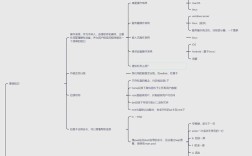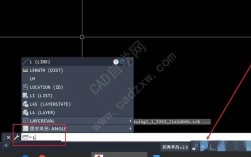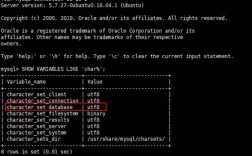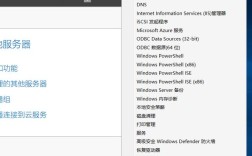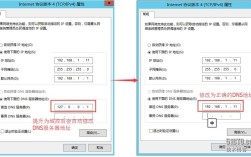Shell命令交互是Linux和Unix系统中用户与操作系统进行沟通的核心方式,它通过命令行界面(CLI)接收用户输入的指令,解析后由内核执行,并将结果返回给用户,这种交互方式不仅高效灵活,还提供了强大的自动化和脚本编写能力,是系统管理员、开发者和高级用户必备的技能,本文将详细探讨Shell命令交互的基本原理、常用技巧、进阶应用及注意事项。
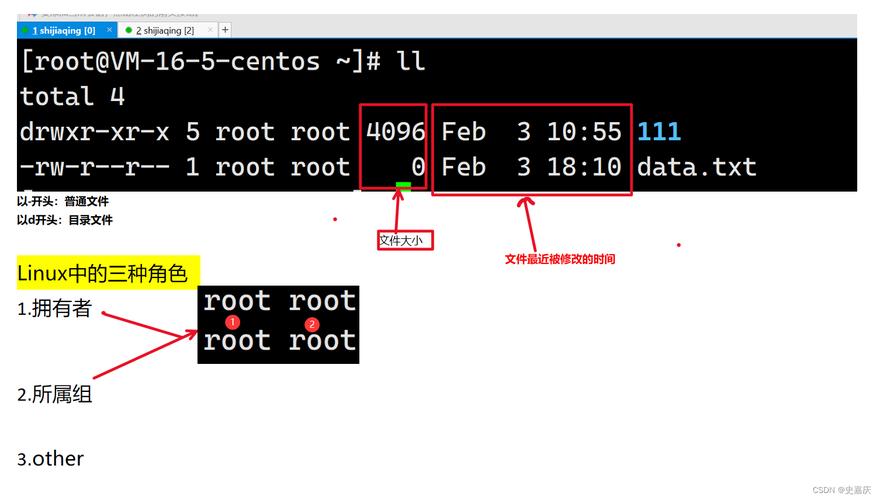
Shell命令交互的基础在于用户通过终端输入命令,Shell(如Bash、Zsh等)解释这些命令并调用相应的程序执行,命令的基本结构通常包括命令名称、选项和参数,例如ls -l /home中,ls是命令名称,-l是选项,用于显示详细信息,/home是参数,指定要查看的目录,理解这种结构是高效使用Shell的第一步,Shell支持通配符(如匹配任意字符,匹配单个字符)、管道(,将前一个命令的输出作为后一个命令的输入)和重定向(>将输出写入文件,<从文件读取输入),这些特性极大地增强了命令的组合能力。grep "error" /var/log/syslog | mail -s "Error Log" admin@example.com命令组合了文本搜索、邮件发送功能,实现了日志错误的自动报警。
在交互式使用中,命令历史记录和自动补全功能能显著提升效率,Bash等Shell默认保存用户输入的历史命令,可通过上下箭头键快速调用,或使用history命令查看和管理,自动补全功能则通过按Tab键实现,它能根据已输入的字符推测可能的命令、文件名或目录名,减少手动输入的错误,输入git sta后按Tab,Shell会自动补全为git status,Shell还支持别名(alias)功能,允许用户为常用命令设置简短名称,如alias ll='ls -l'后,输入ll即可执行ls -l,这些个性化设置可通过修改配置文件(如.bashrc或.zshrc)持久化保存。
对于批量任务处理,Shell脚本编程是命令交互的进阶应用,脚本将多个命令组合成一个文件,通过chmod +x赋予执行权限后即可运行,脚本中可使用变量(如name="John")、条件判断(if-else)、循环(for、while)等控制结构,实现复杂的逻辑,一个简单的备份脚本可能包含遍历目录、压缩文件、检查执行状态等步骤,函数的封装能提高代码复用性,如定义一个backup_dir()函数,接收目录路径作为参数,执行备份操作,错误处理是脚本健壮性的关键,可通过set -e让脚本在命令执行失败时立即退出,或使用trap命令捕获信号并执行清理操作。
远程交互场景中,SSH(Secure Shell)是常用的协议,它通过加密连接确保数据安全,用户可通过ssh username@hostname命令远程登录服务器,执行命令后退出,更高效的方式是在SSH命令后直接附加要执行的命令,如ssh user@server "df -h",这样无需登录即可获取远程磁盘使用情况,适合自动化脚本集成,SFTP(SSH File Transfer Protocol)和SCP(Secure Copy)则基于SSH实现文件传输,分别以交互式和命令行方式完成文件的上传、下载和复制。
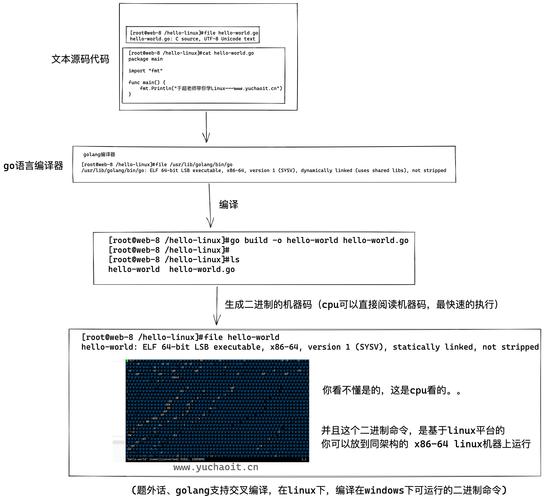
Shell命令交互的性能优化也值得关注,对于长时间运行的命令,可使用nohup命令让其在用户退出后继续执行,输出默认写入nohup.out文件,后台运行则通过在命令后添加&实现,如sleep 100 &,此时Shell会返回进程ID(PID),可通过jobs、fg、bg命令管理后台任务,多线程处理可通过GNU Parallel等工具实现,它能并行执行多个命令,显著提高处理效率,例如cat list.txt | parallel -j 4 wget {}同时开启4个线程下载文件。
在安全性方面,Shell命令交互需警惕命令注入漏洞,当脚本使用用户输入构造命令时,若未进行过滤或转义,攻击者可能输入恶意代码执行非预期操作。rm -rf $dir中,若dir变量被设置为/tmp; rm -rf /,则会造成严重破坏,解决方法是使用引号包裹变量(如"$dir")或采用数组形式传递参数,敏感信息(如密码)应避免在命令行中直接输入,可通过环境变量、配置文件或专用工具(如pass)管理。
不同Shell(如Bash、Zsh、Fish)在功能上存在差异,Zsh通过插件(如zsh-autosuggestions、zsh-syntax-highlighting)提供了更强大的自动补全和语法高亮,Fish则以友好的用户界面和内置帮助文档著称,用户可根据需求选择或切换Shell,通常只需运行chsh -s /bin/zsh即可更改默认Shell。
以下表格总结了Shell命令交互中常用的符号及其功能:
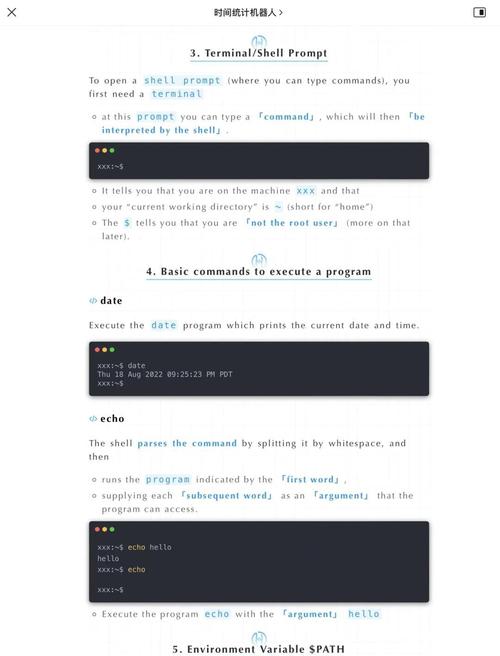
| 符号 | 名称 | 功能示例 |
|---|---|---|
| 管道 | ls -l | grep txt:将ls的输出作为grep的输入 |
|
> |
输出重定向 | echo "hello" > file.txt:将输出写入文件(覆盖) |
>> |
输出追加 | echo "world" >> file.txt:将输出追加到文件 |
< |
输入重定向 | sort < file.txt:从文件读取输入并排序 |
& |
后台运行 | sleep 100 &:让命令在后台执行 |
&& |
逻辑与 | cmd1 && cmd2:仅cmd1成功时执行cmd2 |
| 逻辑或 | cmd1 || cmd2:仅cmd1失败时执行cmd2 |
|
| 通配符 | ls *.txt:匹配所有.txt文件 |
|
| 用户目录 | cd ~:切换到当前用户主目录 |
相关问答FAQs:
Q1:如何查看当前Shell的类型和版本?
A1:可通过echo $SHELL查看当前默认Shell的路径,或使用echo $0查看当前运行的Shell实例,若需查看Shell版本,可直接运行bash --version或zsh --version(根据实际安装的Shell类型),在Bash中,bash --version会显示类似“GNU bash, version 5.1.16(1)-release (x86_64-pc-linux-gnu)”的信息。
Q2:如何清空终端屏幕并清除命令历史记录?
A2:清空终端屏幕可直接使用快捷键Ctrl+L,或执行clear命令,清除命令历史记录需分两步:首先运行history -c清除当前会话的历史记录,然后执行history -w将更改写入历史文件(如.bash_history),若需永久删除历史记录,可手动编辑历史文件或使用> ~/.bash_history清空文件内容。